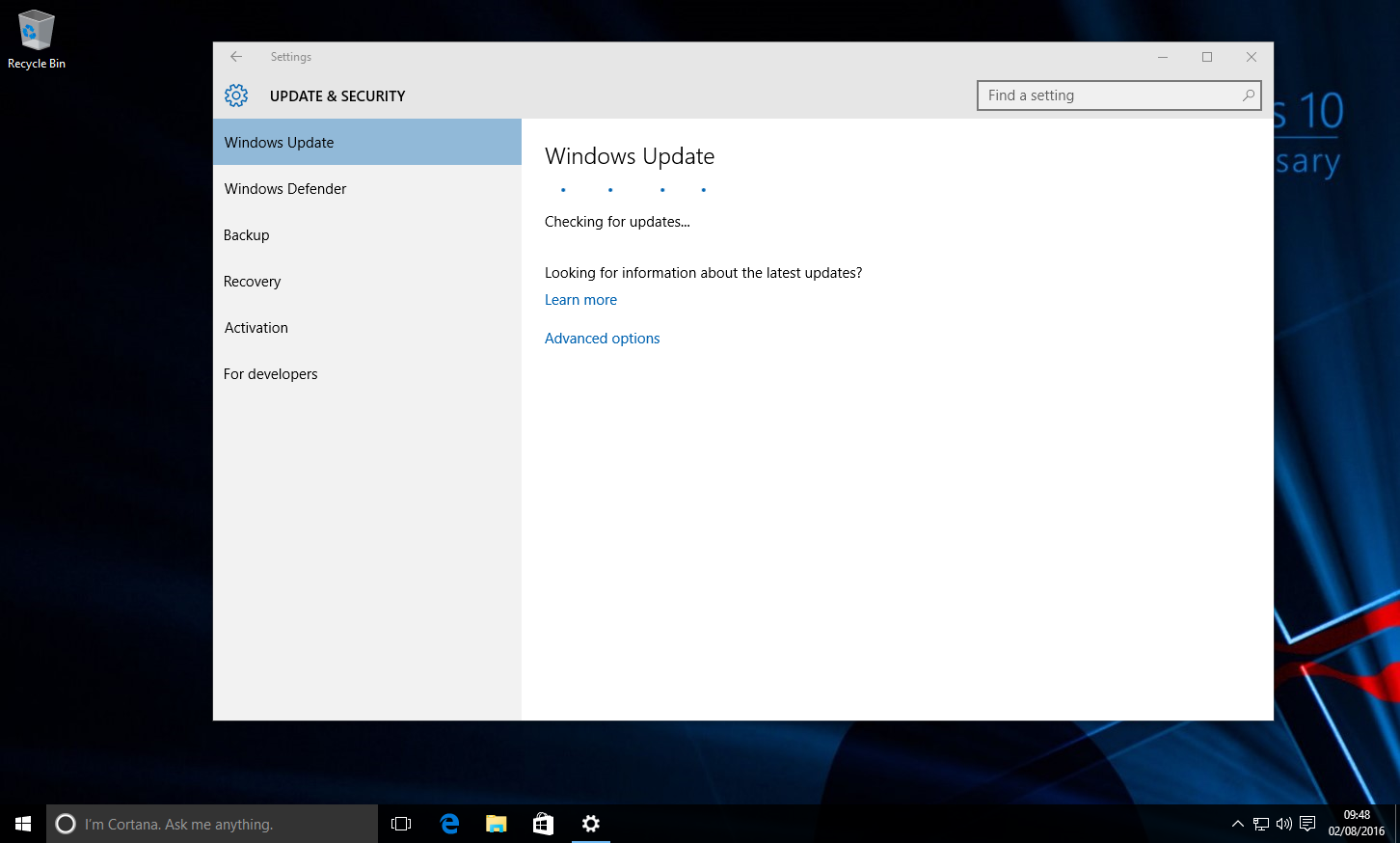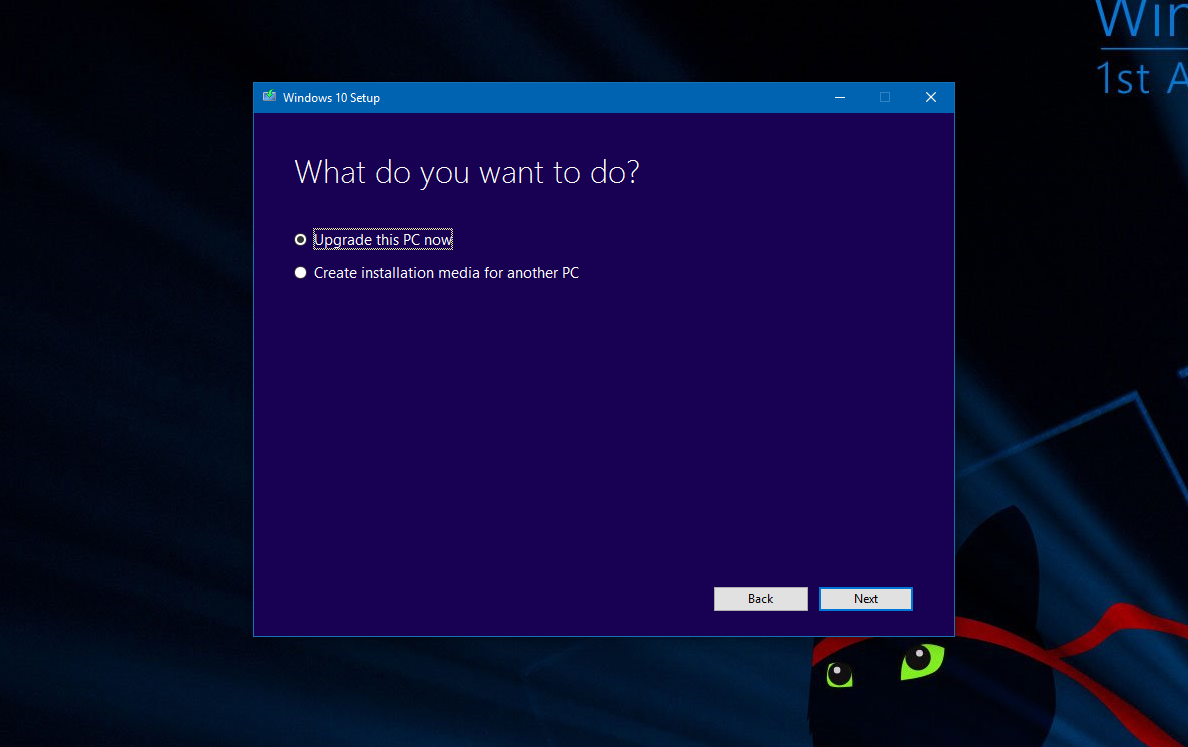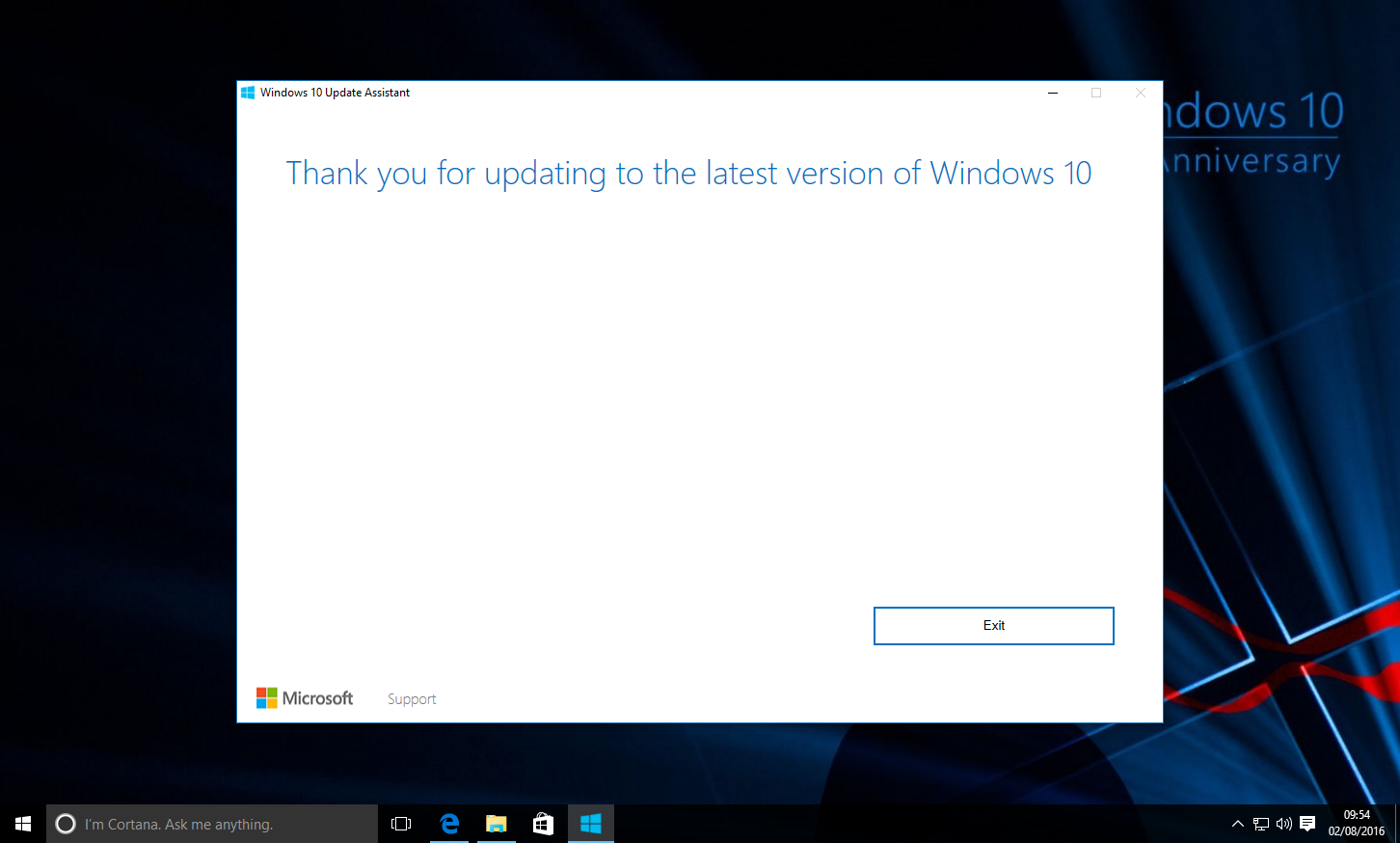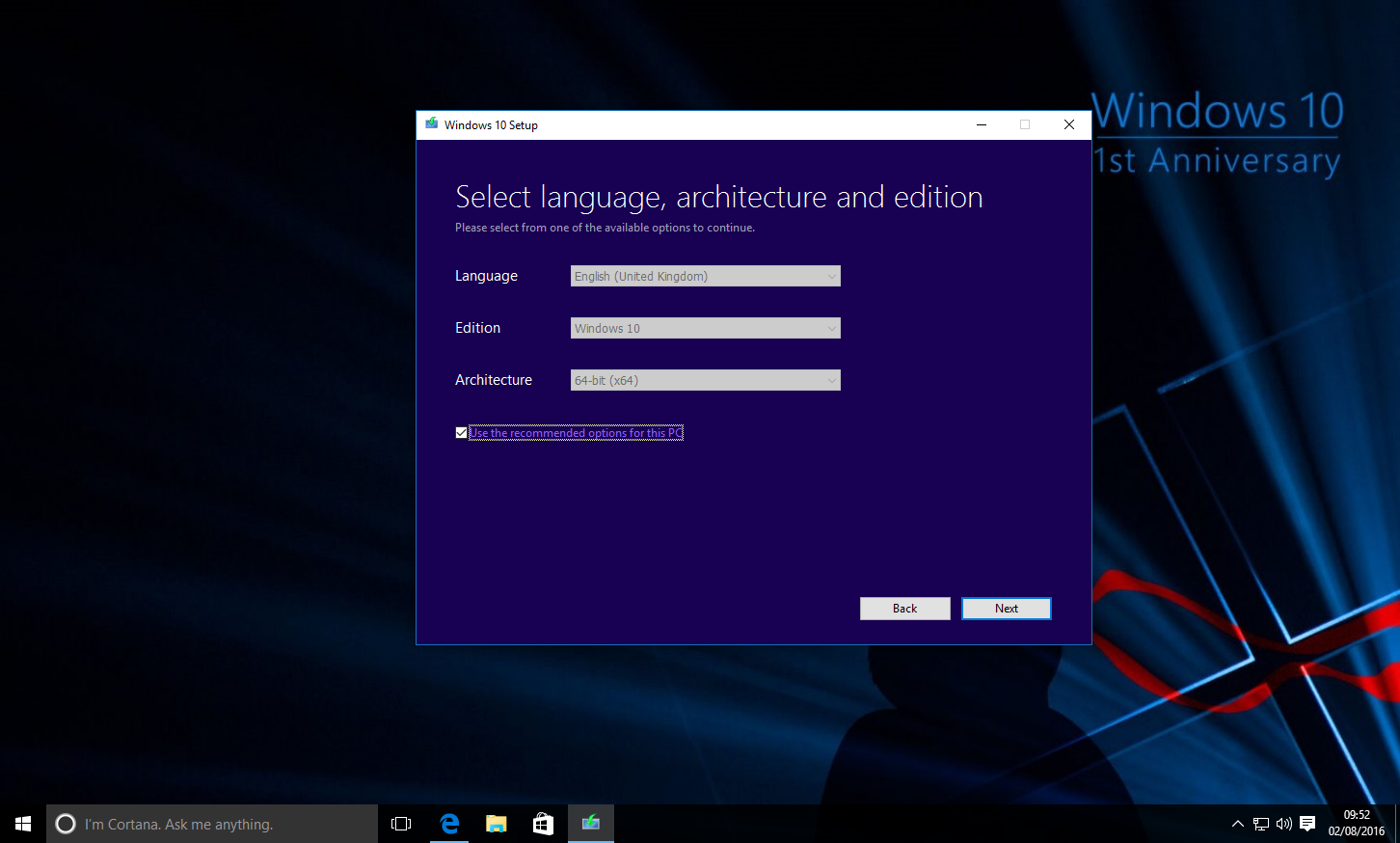Så här får du Windows 10-årsdaguppdateringen
3 min. läsa
Uppdaterad den
Läs vår informationssida för att ta reda på hur du kan hjälpa MSPoweruser upprätthålla redaktionen Läs mer

Microsoft rullar ut Windows 10 Anniversary Update idag till mer än 350 miljoner enheter över hela världen. De flesta av våra läsare kör förmodligen Windows 10 Anniversary Update via Windows Insider-programmet - men om du inte gör det, så här får du Anniversary Update på din Windows 10-enhet. Som en påminnelse är uppdateringen tillgänglig gratis för befintliga Windows 10-användare, så du behöver inte spendera några pengar för att få uppdateringen om du redan använder Windows 10.
Windows Update
Att få Windows 10 Anniversary Update är mycket enkelt via Windows Update. Öppna bara appen Inställningar, gå till Uppdatering och säkerhet och leta sedan efter uppdateringar. Om uppdateringen är tillgänglig bör Windows Update börja ladda ner uppdateringen - när uppdateringen har laddats ner och klar att installeras kommer du att bli ombedd att starta om enheten. Detta kan ta ett tag eftersom Jubileumsuppdateringen är en ganska stor uppdatering, så stäng inte av din dator mitt under uppgraderingsprocessen. Återigen kanske uppdateringen inte är tillgänglig för dig den 2 augusti, så kom tillbaka senare för att se om uppdateringen är tillgänglig för din enhet. Men om du verkligen vill ha uppdateringen idag, följ metoden nedan. Det är värt att notera att detta är samma process för att få Anniversary Update på en Windows 10 Mobile-enhet.
Media Creation Tool
Om Jubileumsuppdateringen inte är tillgänglig för dig via Windows Update kommer du att kunna göra det installera operativsystemet med hjälp av Media Creation Tool. Bara ladda ner Media Creation Tool här, kör MCT (Media Creation Tool) och följ instruktionerna på skärmen. Att uppgradera datorn med MCT är väldigt enkelt och det är ganska enkelt. Men om du vill göra en ren installation av Windows 10, följ metoden nedan.
Windows 10 Update Assistant
Microsoft tillhandahåller också ett nytt verktyg som heter Windows 10 Update Assistant, som gör det möjligt för användare att uppgradera till Windows 10 Anniversary Update. Bara gå vidare och ladda ner verktyget härifrån. Efter det öppnar du den och följer instruktionerna på skärmen.
Rengör installationen
Om du vill göra en ren installation av Anniversary Update är det också ganska enkelt. Allt du behöver göra är att ladda ner en officiell ISO för Anniversary Update med hjälp av Media Creation Tool (ladda ner här) och öppna den. När MCT har öppnats, klicka på "Skapa installationsmedia för en annan dator" och välj den Windows-variant du vill ladda ner. Verktyget bör dock välja alternativen beroende på din nuvarande installation av Windows 10 redan. Klicka på Nästa, och det kommer att be dig spara ISO-filen på en plats - så fortsätt och välj platsen och verktyget bör börja ladda ner ISO. När du har ISO redo, följ denna handledning eller titta på videon nedan:
Om du redan har installerat Windows 10 Anniversary Update, låt oss veta vad du tycker om det. Och om du missade det, här är vår fullständiga recension av Windows 10 Anniversary Update: